Pesan suara adalah cara mudah untuk menyampaikan informasi di WhatsApp. Jika Anda pemalas atau ada terlalu banyak teks untuk diketik, kirim saja pesan suara. Hemat waktu dan seperti halnya SMS, pesan suara selalu dapat diakses dan dapat dilihat kembali kapan saja — hingga dihapus oleh pengirim atau penerima.
Terlepas dari manfaat pesan suara, satu kelemahan utama adalah , tidak seperti teks, Anda tidak dapat mencari konten pesan suara.
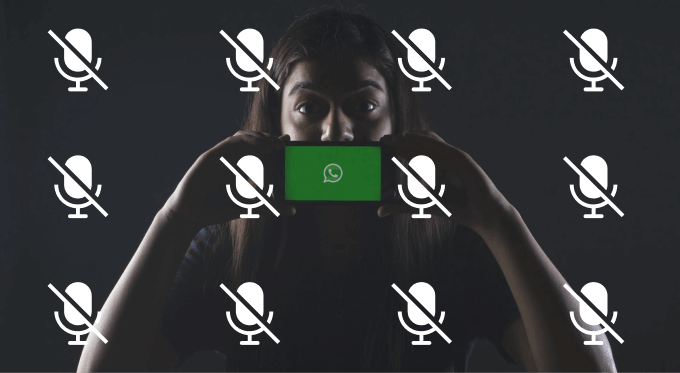
Anda mungkin menemukan sejumlah situasi di mana pesan suara WhatsApp tidak berfungsi. Terkadang, pengguna tidak dapat merekam pesan suara. Di lain waktu, WhatsApp menolak untuk mengunduh atau memutar pesan suara. Ada juga contoh saat memutar pesan suara tidak menghasilkan keluaran suara.
Jika pesan suara WhatsApp tidak berfungsi di perangkat Android atau iOS Anda, lihat solusi pemecahan masalah di bagian berikutnya. Sebelum Anda melanjutkan, pastikan perangkat Anda memiliki koneksi internet aktif; konektivitas jaringan yang buruk menunda pengiriman dan pengunduhan pesan suara.
Selain itu, pastikan bagian atas layar ponsel Anda (tempat sensor jarak berada) tidak tertutup saat memutar pesan suara. Apakah pesan suara WhatsApp masih tidak berfungsi? Ada beberapa hal yang dapat Anda lakukan untuk memperbaiki masalah ini.
1. Tingkatkan Volume Ponsel Anda
Jika Anda memutar pesan suara di WhatsApp tetapi tidak mendengar keluaran audio, periksa apakah volume perangkat Anda tidak rendah atau dibisukan. Naikkan volume speaker ponsel Anda dan coba lagi. Jika Anda menggunakan headphone dengan tombol / slider mute khusus, Anda juga harus mengonfirmasi bahwa Anda belum mengaktifkan tombol secara tidak sengaja.

Untuk perangkat yang terhubung ke perangkat Bluetooth, buat yakin perangkat tidak rendah atau dibisukan.
2. Tutup Paksa WhatsApp
Saat WhatsApp tidak merespons atau beberapa fiturnya tiba-tiba berhenti bekerja, menghentikan paksa aplikasi dapat mengembalikannya ke normal. Untuk perangkat iOS, tutup WhatsApp (seperti yang Anda lakukan pada aplikasi lain) dan buka kembali.
Untuk menghentikan paksa WhatApp di perangkat Android, buka halaman info WhatsApp (tekan lama WhatsApp dan ketuk infonya. ikon).
Pilih Force Stopdan ketuk OKpada prompt konfirmasi untuk melanjutkan.
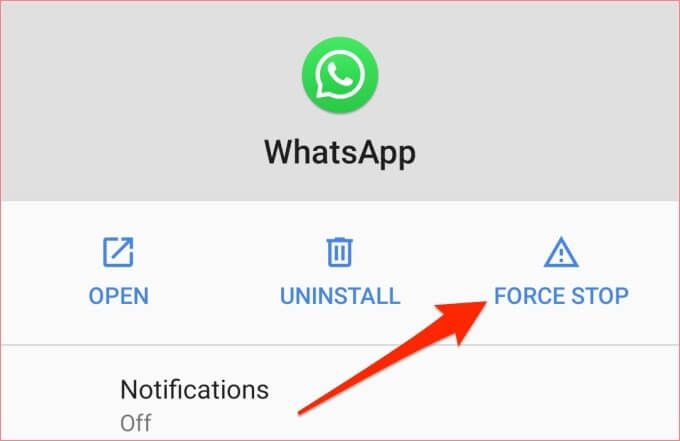
Klik Bukauntuk meluncurkan aplikasi lagi. Jika Anda masih tidak dapat memutar pesan suara WhatsApp, lanjutkan ke langkah pemecahan masalah berikutnya.
3. Hapus Cache (untuk Android)
WhatsApp menyimpan informasi sementara dalam file cache pada perangkat Anda. Meskipun file cache membantu meningkatkan kecepatan WhatsApp dan pengalaman penggunaan secara keseluruhan, file cache juga dapat menyebabkan aplikasi tidak berfungsi — terutama jika file cache rusak.
Jika pesan suara WhatsApp tidak berfungsi, kosongkan cache aplikasi dan coba lagi. Pada halaman info WhatsApp, pilih Penyimpanan & cachedan ketuk ikon Hapus cache.
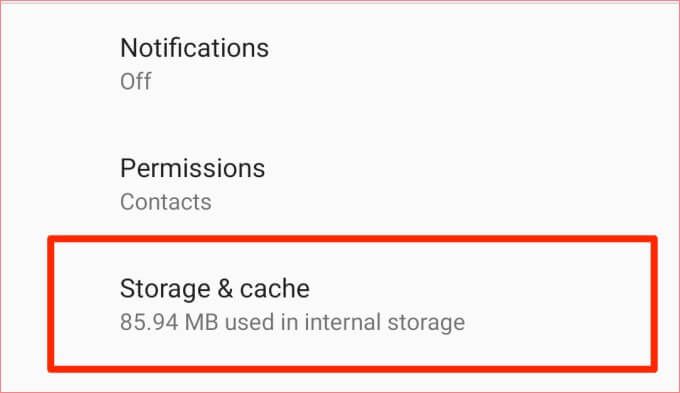
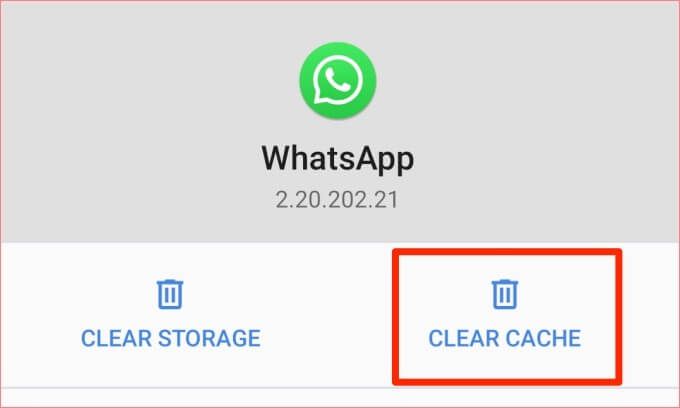
4 . Periksa Izin WhatsApp
Selanjutnya, Anda juga harus mengonfirmasi bahwa WhatsApp memiliki izin yang diperlukan untuk mengirim pesan suara pada perangkat Anda. Menolak beberapa izin dapat menyebabkan WhatsApp kehilangan fungsionalitas tertentu. Jika perpesanan suara WhatsApp tidak berfungsi, itu mungkin karena aplikasi tidak memiliki akses ke penyimpanan ponsel atau mikrofon Anda.
Periksa Izin WhatsApp di Android
Ikuti langkah-langkah di bawah ini untuk memberi WhatsApp akses ke penyimpanan dan mikrofon ponsel cerdas Android Anda.
1. Tekan lama ikon WhatsApp dan ketuk ikon info.
Itu akan mengarahkan Anda ke halaman pengaturan WhatsApp. Rute alternatifnya adalah pergi ke Pengaturan>Aplikasi & pemberitahuan>Semua Aplikasi>WhatsApp. Langkah-langkah ini mungkin berbeda bergantung pada merek dan sistem operasi perangkat Android Anda.
2. Pilih Izin.
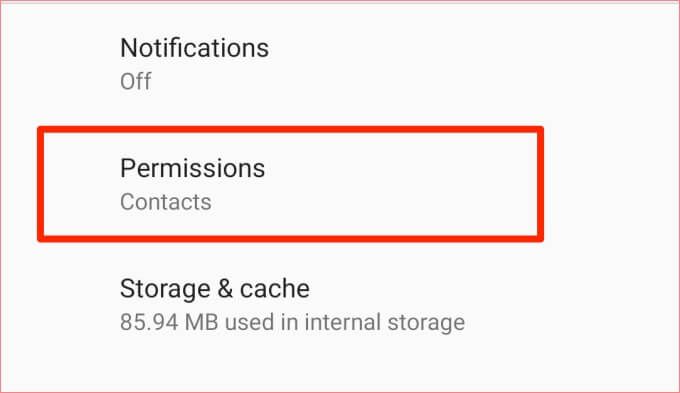
3. Klik pada Storagedan Mikrofon.
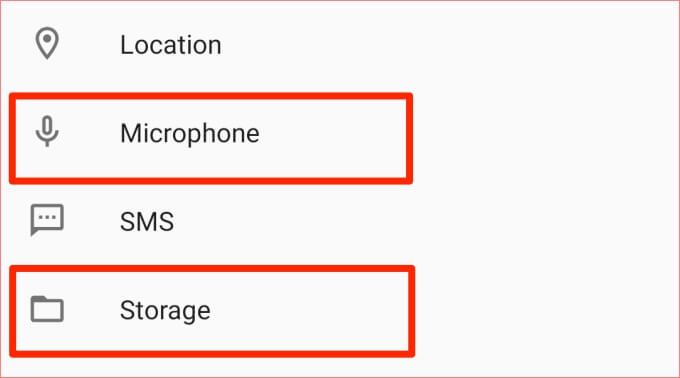
4. Pastikan kedua izin disetel ke Izinkan.
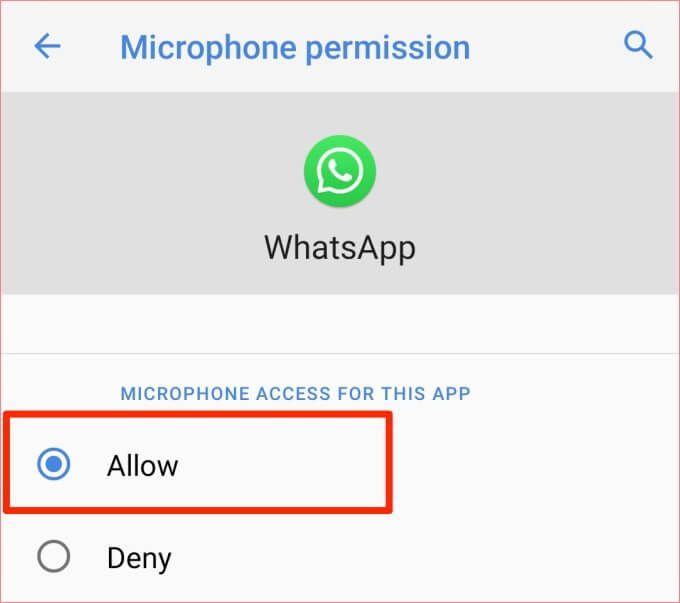
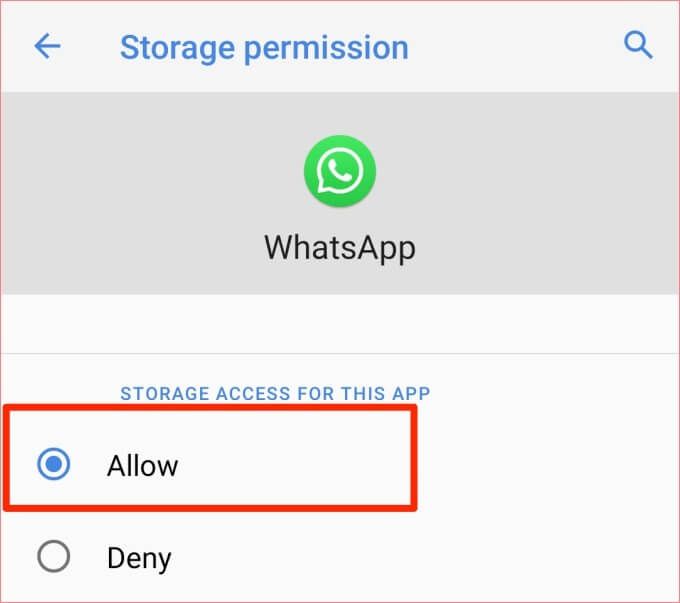
Periksa Izin WhatsApp di iOS
Untuk pengguna iPad dan iPhone, ikuti langkah-langkah di bawah ini untuk memberi WhatsApp izin yang diperlukan (yaitu akses Mikrofon) yang diperlukan untuk pesan suara.
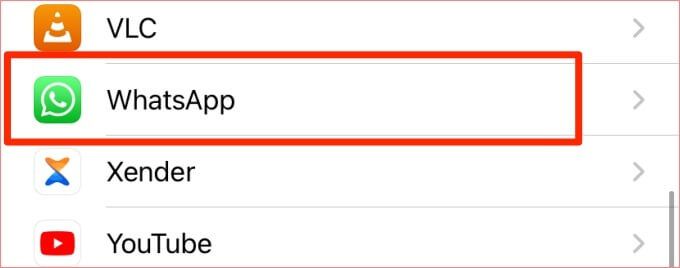
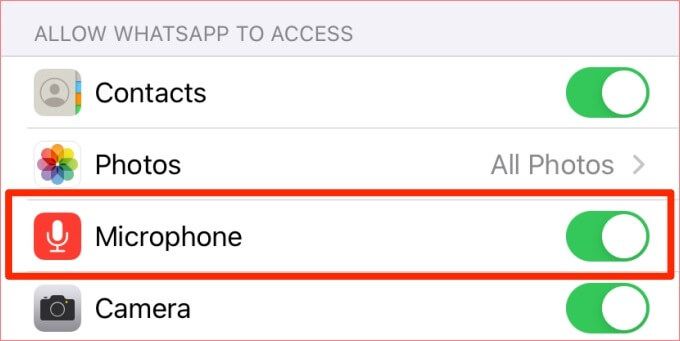
Kembali ke WhatsApp dan periksa apakah Anda sekarang dapat memutar dan mengirim pesan suara.
5. Periksa Penyimpanan yang Tersedia
Pesan suara yang Anda terima di WhatsApp secara otomatis diunduh dan disimpan ke perangkat Anda. Pastikan ada cukup ruang penyimpanan untuk menampung pesan suara dan file media lainnya di WhatsApp.
Jika ponsel Anda memiliki ruang penyimpanan yang rendah, WhatsApp mungkin gagal memuat atau memutar pesan suara. Untuk memperbaikinya, hapus file sampah sementara pada perangkat Anda, kurangi penggunaan penyimpanan WhatsApp, atau gunakan aplikasi pembersih pihak ketiga untuk mengosongkan ruang yang ditempati oleh file dan aplikasi yang tidak digunakan.
6. Tutup Aplikasi Lain
Jika Anda tidak dapat merekam pesan suara, itu mungkin karena mikrofon perangkat Anda sedang digunakan oleh aplikasi lain. Tutup aplikasi yang mungkin menggunakan mikrofon ponsel Anda dan coba rekam pesan suara itu lagi. Aplikasi yang harus Anda perhatikan termasuk aplikasi perekaman suara, aplikasi konferensi video, aplikasi perekaman layar, dll.
7. Periksa Server WhatsApp
Server WhatsApp memiliki riwayat keluar dari layanan saat Anda tidak menduganya. Hal ini menyebabkan beberapa fitur layanan pesan instan tidak berfungsi. Jika Anda mendapatkan kesalahan yang berbunyi "unduhan gagal" saat memutar pesan suara, ada kemungkinan server WhatsApp sedang down.
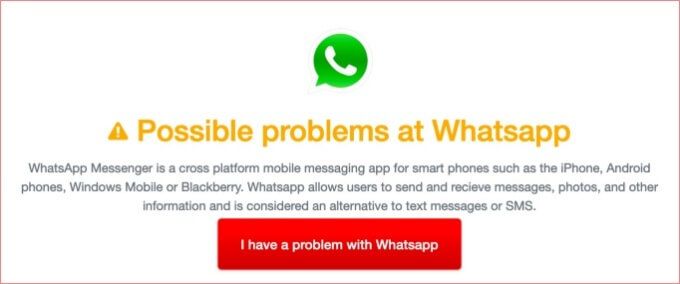
Anda dapat menggunakan alat pihak ketiga seperti DownDetector untuk memeriksa status server WhatsApp. Jika ada masalah dengan server WhatsApp, Anda harus menunggu hingga WhatsApp menyelesaikan masalah tersebut; masalah terkait server biasanya diperbaiki dalam beberapa menit atau jam.
8. Mulai Ulang Ponsel Anda
Jika server WhatsApp aktif dan masalah terus berlanjut, coba mulai ulang perangkat Anda. Itu dapat memperbaiki semua kesalahan terkait perangkat yang mencegah Anda merekam atau memutar pesan suara di WhatsApp.
9. Perbarui WhatsApp
Anda harus selalu memastikan bahwa Anda telah menginstal WhatsApp versi terbaru pada ponsel Anda. WhatsApp melengkapi pembaruan ini dengan perbaikan tambalan yang menghapus bug yang menyebabkan pesan suara dan fitur lainnya tidak berfungsi. Luncurkan toko aplikasi ponsel Anda dan pasang pembaruan WhatsApp yang tersedia.
10. Pasang ulang WhatsApp
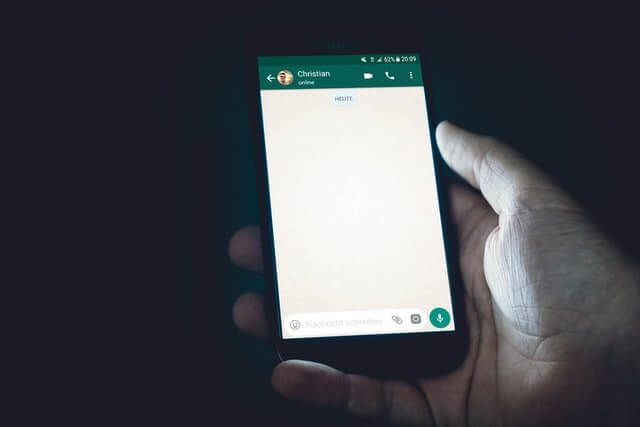
Jika WhatsApp sudah terbaru tetapi Anda masih tidak dapat memutar, mengirim, atau mendownload pesan suara, hapus aplikasi dari perangkat Anda dan instal dari menggaruk. Sebelum melakukannya, pastikan Anda backup WhatsApp ke Google Drive agar percakapan dan file media Anda tidak hilang.
Dapatkan Pesan Suara Berfungsi Lagi
Kami memahami bahwa pesan suara adalah urusan Anda, dan sangat menjengkelkan jika Anda terpaksa mengetik paragraf panjang karena fitur pesan suara WhatsApp tidak berfungsi.
Kami yakin bahwa setidaknya salah satu solusi yang disebutkan di atas akan menyelesaikan masalah dan Anda akan kembali mengirim dan menerima pesan suara dalam waktu singkat. Beri tahu kami solusi mana yang memperbaiki masalah atau jika Anda membutuhkan bantuan lebih lanjut.